Как смотреть историю whatsapp
Чтобы обеспечить резервное копирование ваших чатов перед их восстановлением на новом устройстве Android:
Восстановление из резервной копии с Google Диска
Чтобы хранить копию истории чатов на Google Диске, вы можете включить функцию автоматического резервного копирования для своих чатов и выбрать частоту её выполнения: ежедневно, еженедельно или ежемесячно. Чтобы успешно восстановить резервную копию с Google Диска, вы должны использовать тот же номер телефона и аккаунт Google, которые использовались для создания резервной копии.
Чтобы восстановить резервную копию:
- Убедитесь, что ваше новое устройство Android связано с аккаунтом Google, в котором хранится ваша резервная копия.
- Установите и откройте WhatsApp, затем подтвердите свой номер.
- При появлении запроса на восстановление чатов и медиафайлов с Google Диска нажмите ВОССТАНОВИТЬ.
- Когда восстановление будет завершено, нажмите ДАЛЕЕ. Чаты будут отображены по завершении инициализации.
- WhatsApp продолжит восстанавливать ваши медиафайлы после восстановления ваших чатов.
Если вы устанавливаете WhatsApp и при этом никогда не создавали резервные копии на Google Диске, WhatsApp автоматически восстановит файлы из локальных резервных копий на телефоне.
Восстановление из локальной резервной копии
Если вы хотите использовать локальную резервную копию, вам нужно будет перенести свои файлы на телефон с помощью компьютера, проводника или SD-карты.
Чтобы восстановить резервную копию:
- Загрузите файловый менеджер.
- В приложении файлового менеджера перейдите к своему локальному хранилищу или SD-карте > WhatsApp > Databases. Если ваши данные не сохранены на SD-карте, возможно, вы увидите папки «Внутренняя память» или «Основная память» вместо sdcard. Скопируйте самый последний файл резервной копии в папку «Databases» локального хранилища на вашем новом устройстве.
- Установите и откройте WhatsApp, затем подтвердите свой номер.
- Когда будет предложено восстановить чаты и медиафайлы из локальной резервной копии, нажмите ВОССТАНОВИТЬ.
Примечание:
- На вашем телефоне хранятся файлы локальных резервных копий за последние семь дней.
- Локальные резервные копии автоматически создаются ежедневно в 2 часа ночи и сохраняются в виде файла на вашем телефоне.
- Если ваши данные не сохранены в папке /sdcard/WhatsApp/ , возможно, вы увидите папки «Внутренняя память» или «Основная память».
Восстановление более ранних локальных резервных копий
Если вы хотите восстановить не самую последнюю локальную резервную копию, выполните следующее:

Данный мессенджер является чуть ли не одним из самых популярных в мире. Им пользуются практически во всех странах планеты миллиарды людей. Продолжая развивать тему этой социальной сети, сегодня мы разберемся, как посмотреть статус в WhatsApp и остаться незамеченным. Соответственно, ниже вы найдете подробную пошаговую инструкцию для телефона, работающего под управлением Google Android, а также iPhone с установленной Apple iOS.
Что такое статус в WhatsApp?
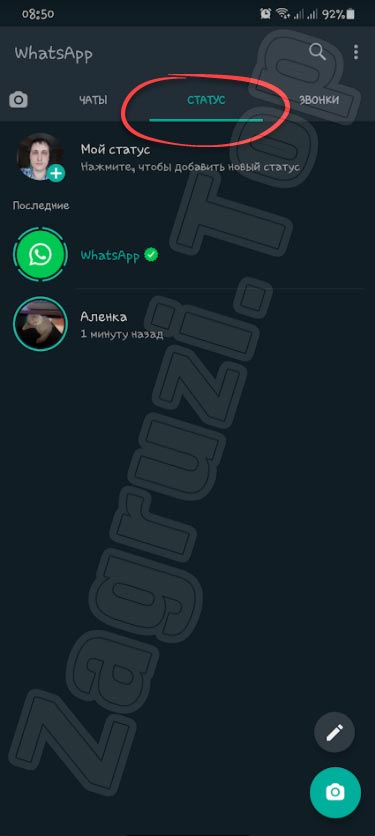
Примерно так выглядит среднестатистический статус WhatsApp. Похоже на сторис в инстаграм, не правда ли?

Статус, который вы установили, можно открыть. Если мы перейдем в соответствующий раздел и нажмем на иконку с изображением трех горизонтальных точек, то попадем в дополнительное меню.
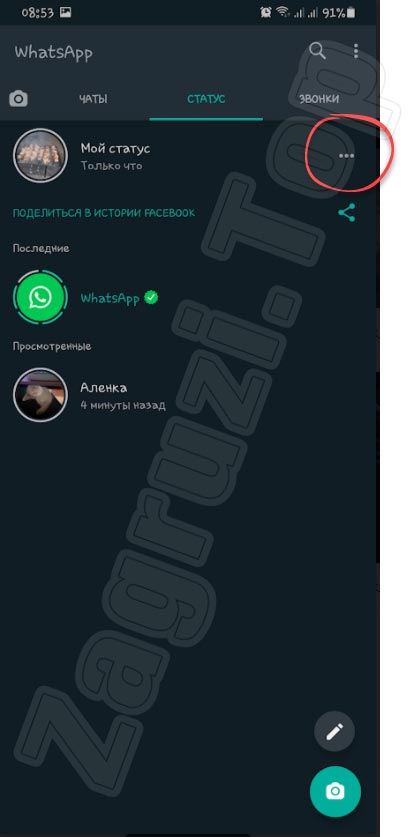
От теории переходим к самому интересному и разберемся, как посмотреть статус в WhatsApp и при этом остаться совершенно незамеченным.
Как посмотреть статус и остаться незамеченным
Так как у WhatsApp достаточное количество пользователей и среди владельцев Android-смартфонов и Айфонов, инструкция, которую вы найдете ниже, будет написана и для тех и для других.
Кстати, если вы хотите понять, как то же самое делается на компьютере, спешим разочаровать – незаметно посмотреть статус в WhatsApp на ПК или ноутбуке нельзя.
На Android
Начнем с Android. Скрыть свой просмотр чужого статуса в данной социальной сети можно следующим образом:
- Сначала переходим в настройки WhatsApp. Но, перед тем как это сделать, необходимо активировать вкладку «Статус». Дальше жмем по иконке с изображением трех вертикальных точек, находящейся в верхнем правом углу.
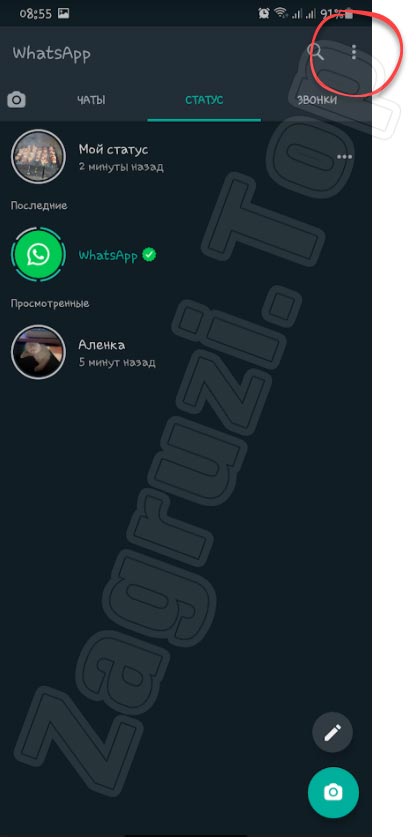
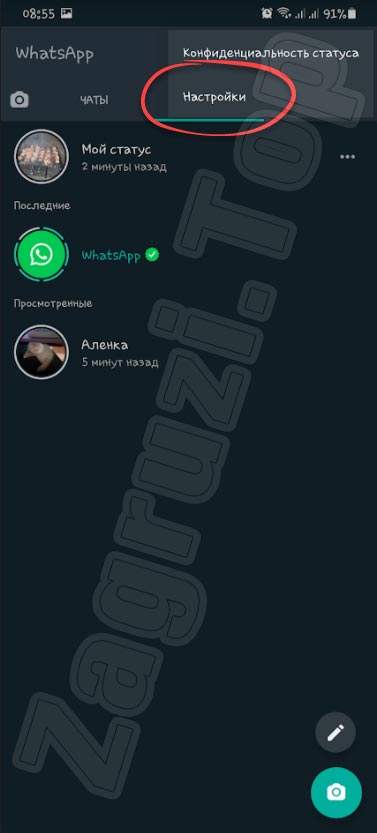
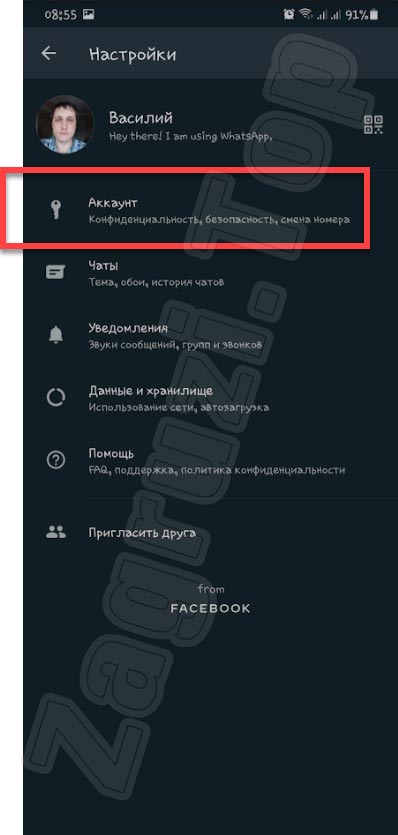
- Дальше обращаемся к настройкам конфиденциальности в WhatsApp.
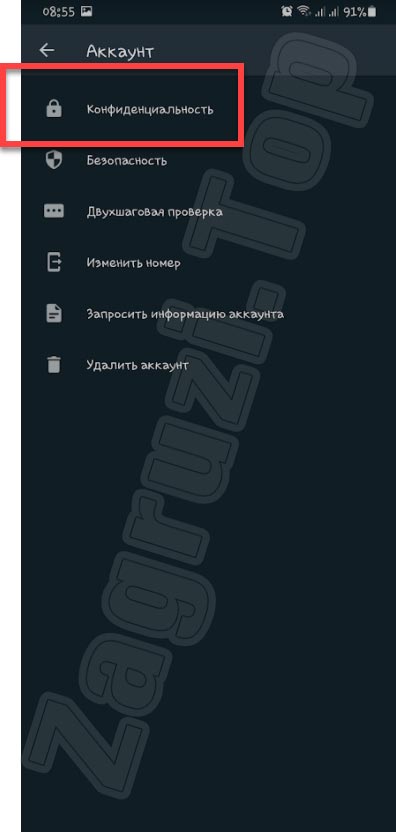
Именно тут и находится переключатель, который нам нужен. Как только мы отключим триггер с названием «Отчеты о прочтении», наша регистрация в чужих статусах в качестве зрителя будет деактивирована.
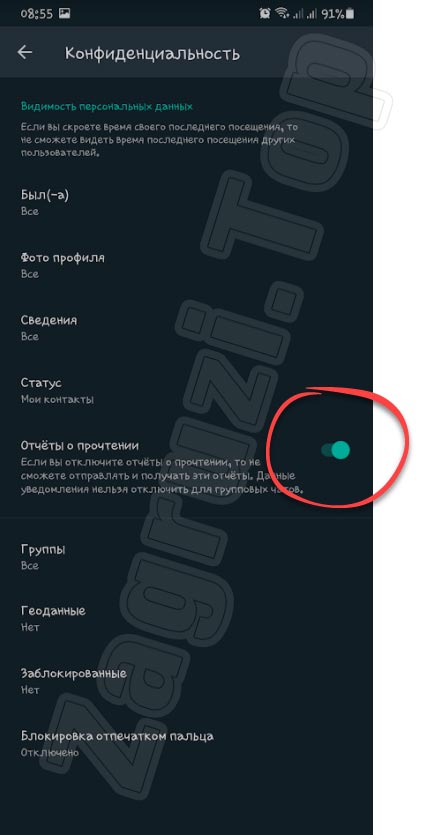
Как видите, все очень просто. Теперь давайте сделаем то же самое и на iPhone.
На iOS
Чтобы на Айфоне скрытно узнать чужой статус в социальной сети WhatsApp и при этом остаться на 100% незамеченным нам понадобится поступить следующим образом:
- Сначала переходим к настройкам, нажав на иконку с изображением шестеренки в нижнем правом углу.
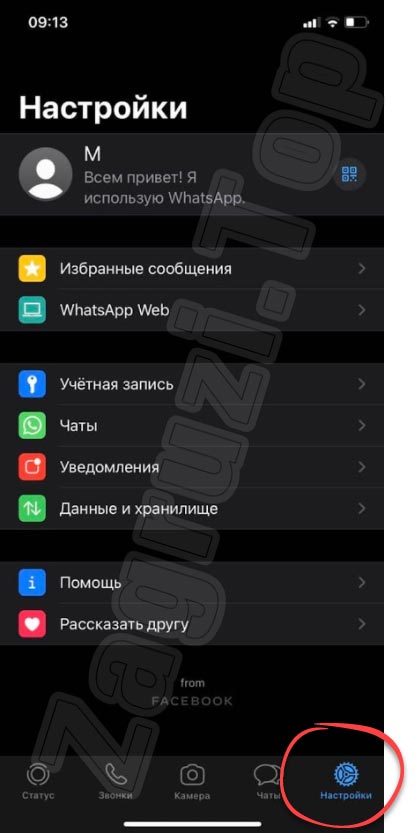
- Дальше обращаемся к разделу с названием «Конфиденциальность».
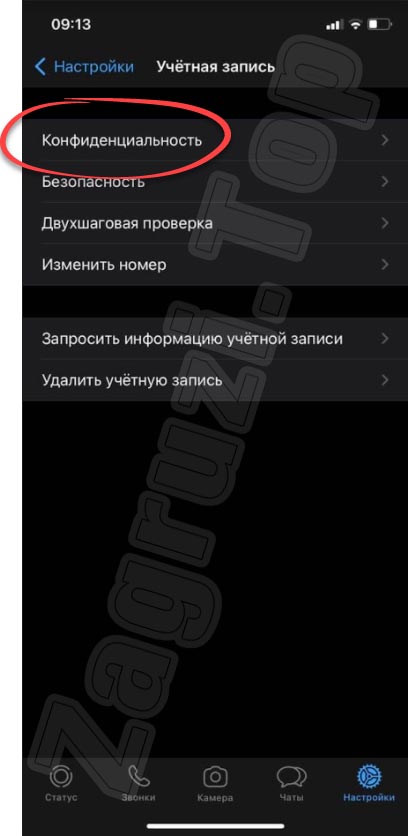
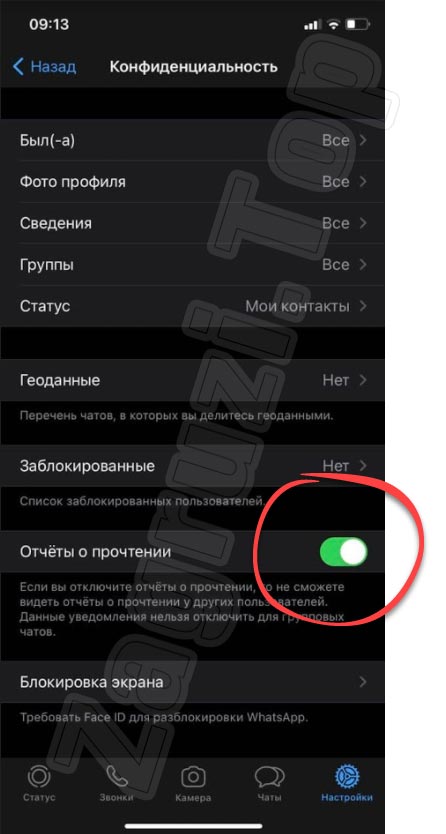
Видеоинструкция
Для того чтобы вам было проще разобраться с темой, которая была затронута в статье, рекомендуем просмотреть обучающее видео, где автор пошагово показывает все на собственном смартфоне.
Вопросы и ответы
Идея истории WhatsApp, или Status, похожа на Snapchat. Вы можете поделиться фотографиями и статусом с друзьями, которые остаются в живых в течение 24 часов, а затем исчезают. Он получил немного фанфары, что сделал Snapchat Stories, поэтому не так много людей знают об этой функции.
На вкладке «Статус» я долго смотрел в лицо, но я никогда не обращал на это внимания. Кажется, я не единственный, кому из моих друзей нужно идти, и более половины из них говорят, что либо не слышали об этом, либо не использовали его. Мы, кажется, в меньшинстве, потому что многие люди используют его.
Истории WhatsApp на самом деле называются Status, и оба термина используются взаимозаменяемо, я буду использовать оба здесь.

Как создать пост статуса WhatsApp
Вероятно, проще всего думать о статусе WhatsApp так же, как Snapchat Story. Пост, показывающий, где вы находитесь или что вы делаете в это время, длится 24 часа. Его так же легко использовать, как Snapchat.
Откройте WhatsApp на вашем устройстве.
Вы можете использовать все обычные наклейки, смайлики, текст и эффекты, доступные в приложении, в вашем статусе, которые вы можете использовать в остальной части приложения. После отправки Статус остается активным в течение 24 часов, а затем исчезает навсегда.
Посмотрите, кто просматривал вашу историю в WhatsApp
Вы можете видеть, кто просматривал вашу историю WhatsApp. Это быстрый способ узнать, кто с этим связан, а кто нет.
- Откройте свою историю в WhatsApp.
- Проведите пальцем вверх по значку глаза внизу экрана.
- Посмотрите, кто смотрел изнутри меню салфетки.
Значок глаза в нижней части экрана имеет номер рядом с ним. Это количество людей, которые просмотрели вашу историю WhatsApp. Когда вы проводите пальцем вверх, вы можете точно видеть, кто они и когда они это видели.
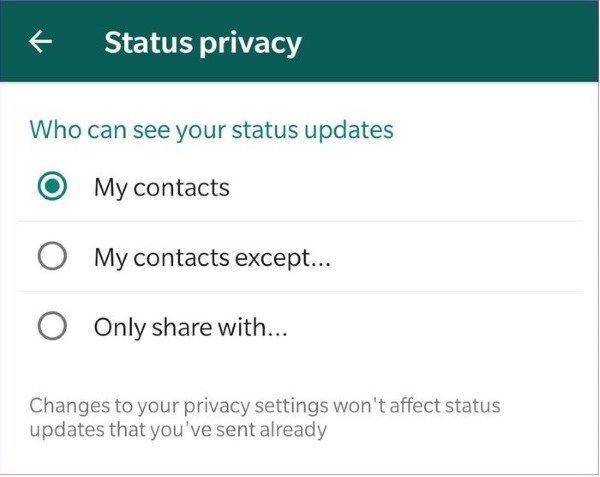
Контроль, кто может видеть ваш статус WhatsApp
Идея статуса WhatsApp состоит в том, чтобы показать друзьям, чем вы занимаетесь и где находитесь в данный момент. Возможно, вы не захотите, чтобы все видели, что вы делаете, поэтому есть возможность запретить это видеть определенным людям.
- Откройте статус в WhatsApp.
- Выберите значок меню из трех точек и Статус конфиденциальности.
- Выберите, кто может видеть ваш статус WhatsApp.
Вы можете выбрать все свои контакты или указать, кто его видит. Возможные варианты: «Мои контакты», «Мои контакты, кроме» и «Только поделиться с…». Если есть кто-то, кто не хотел бы видеть ваше обновление, вы можете заблокировать его здесь. Они не будут знать, что им было запрещено это видеть, если кто-то не упомянул об этом им.
- Перейдите на экран состояния в WhatsApp.
- Длительно нажмите значок меню из трех точек рядом с вашим статусом.
- Выберите Корзина из всплывающего меню, которое появляется.
Ваш статус WhatsApp будет удален сразу. Любой, кто находится в процессе просмотра, сможет завершить его, но как только он закроет его, обновление исчезнет.
Убедитесь, что кто-то видит ваш статус WhatsApp
Используете ли вы WhatsApp Status? Есть какие-нибудь советы для нас и наших коллег-читателей? Расскажите нам о них ниже, если вы делаете!
Есть несколько вариантов прочесть ранее удаленные смс в WhatsApp.
Если прошло меньше недели
- Для этого достаточно удалить приложение со смартфона и после установить из AppStore.
- В процессе авторизации вводим номер телефона и подтверждаем кодом из смс.
- Система автоматически запросит разрешение на восстановление данных.
- Подтверждаем действие и ждем завершения процедуры.

Что касается Android — здесь порядок действий идентичен. За исключением, что устанавливать приложение вы будете из Play Маркета.
Резервное копирование
Эта очень удобная функция доступна для обладателей Android и iOS устройств. Для начала посмотрим, как настроить процесс копирования данных в облачное хранилище.
Порядок действий аналогичен для двух платформ:
Несколько важных условий для Android OS:
- На смартфоне установлены все сервисы Google.
- Есть возможность авторизоваться в аккаунте Гугл.
Требования для айфона аналогичны:
- Учетная запись iCloud должна быть активна, а Apple ID рабочим.
- Работают в фоновом режиме функции iCloud Drive или Документы и данные (в более старых версиях ОС).
В таком случае, порядок действий на Андроид смартфонах:
В случае с iPhone ситуация немного другая:
- Удаляем WhatsApp и переустанавливаем его известным способом.
- Подтверждаем номер мобильного телефона.
- Ждем, пока система предложит запустить бэкап.
- Тапаем по кнопке «Восстановить из копии», и ждем завершения всех процедур.

Предположим нам нужно перенести чаты с одного телефона на другой, новый. Сим-карта с номером, привязанным к аккаунту WhatsApp тоже же есть. В этом случае:

Хранилище Ватсап и где оно находится
Архив WhatsApp – это системная папка, хранящаяся отдельно, но встроенная в тело приложения. Эта область используется алгоритмами для фильтрации некоторых переписок, а также архивации ненужных чатов.
Чтобы открыть содержимое чата на Айфоне:
- Открываем приложение и пролистываем список чатов на соответствующей вкладке до упора.
- В нижней части окна находим соответствующую кнопку, на тап по ней открывается содержимое.
Алгоритм действий для Android OS идентичен.
Для добавления чата в архив достаточно длинным тапом выделить интересующий нас объект, и выбрать в меню дополнительных действий пункт «Архивировать».
Чтобы восстановить объекты, ранее положенные на хранение, достаточно:
Чтобы восстановить удаленные данные можно использовать программу Hetman Partition Recovery. Порядок действий при этом следующий:
- Переходим на официальный сайт и скачиваем дистрибутив.
- Устанавливаем программу и запускаем ее.
- Подключаем телефон к компьютеру с помощью USB-кабеля.
- Переходим с помощью программы по пути WhatsApp/Media, где находятся папки с медиафайлами.
- Переносим нужные корзины в список восстановления, задаем место для сохранения.
- Ждем завершения процедуры.

Заключение
Читайте также:


